หากคุณเคยได้ยินเกี่ยวกับไฟล์ bittorrent ที่ดีในขณะทำงานหรือที่อื่นที่คุณไม่สามารถดาวน์โหลดได้อย่างง่ายดาย (หรือไม่ได้รับอนุญาตเนื่องจากนโยบายเครือข่าย) ตัวเลือกที่ยอดเยี่ยมก็คือใช้อินเทอร์เฟซเว็บของ Transmission การส่งเป็นไคลเอ็นต์ที่มีน้ำหนักเบาที่พร้อมใช้งานสำหรับ Mac และ Linux (พร้อมการสร้าง Windows แบบทดลองใช้พร้อมใช้งาน) ซึ่งประกอบด้วยอินเทอร์เฟซเว็บที่กำหนดค่าได้ง่าย นี่คือวิธีการใช้งาน
การติดตั้ง Transmission
หากคุณยังไม่ได้ทำการ Transmission ในคอมพิวเตอร์คุณสามารถคว้าได้จากหน้าดาวน์โหลดหลัก
ผู้ใช้ Linux ควรสามารถติดตั้งแพคเกจจากที่เก็บซอฟต์แวร์ของผู้แจกจ่ายได้ขณะที่ผู้ใช้ Mac สามารถดาวน์โหลด ภาพดิสก์ซึ่งจะต้องติดตั้งเพียงครั้งเดียวและกลุ่มแอ็พพลิเคชันที่ลากไปยังโฟลเดอร์แอปพลิเคชัน (หรือเดสก์ท็อปหรือที่ใดก็ตามที่คุณต้องการเก็บไว้) การติดตั้งสำหรับผู้ใช้ Windows ไม่ใช่เรื่องยากมากนัก ไปที่ หน้าดาวน์โหลด และเลือกไฟล์ MSI การติดตั้งที่คุณต้องการ
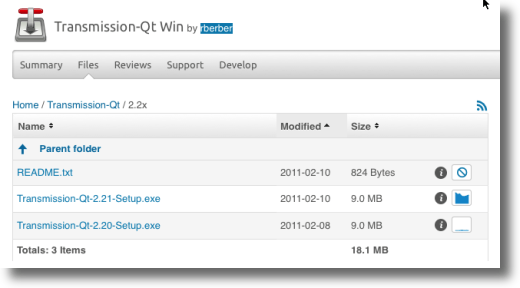
เวอร์ชัน Windows ยังอยู่ในช่วงต้น ดูตัวอย่าง แต่การทำงาน
การกำหนดค่าอินเตอร์เฟซ Web การส่ง
เมื่อติดตั้ง Transmission แล้วไปที่หน้าต่าง Transmission Preferences เพื่อตั้งค่าอินเทอร์เฟซเว็บ ใน Windows หรือ Linux (เวอร์ชัน Linux จะแสดงด้านล่าง) คลิกเมนู แก้ไขและเลือก Preferences
5
ในเวอร์ชัน Mac เวอร์ชันการส่งคุณจะเข้าสู่หน้าต่าง Preferences โดยคลิกที่เมนู Transmissionจากนั้นเลือกตัวเลือก Preferences
เมื่อหน้าต่างค่ากำหนดเปิดขึ้นให้คลิกแท็บ เว็บ(แท็บ รีโมตในเวอร์ชันสำหรับ Mac) และตรวจสอบว่า เปิดใช้งานเว็บไคลเอ็นต์จะถูกเลือก หากต้องการให้ผู้ใช้เข้าสู่อินเทอร์เฟซเว็บให้เลือกช่องทำเครื่องหมาย ใช้การตรวจสอบ(ต้องมีการตรวจสอบสิทธิ์ในรุ่น Mac) และกรอกชื่อผู้ใช้และรหัสผ่าน ถ้าคุณต้องการให้บุคคลจากที่อยู่ IP ใดที่สามารถเชื่อมต่อได้ให้ทำเครื่องหมายในช่องนั้นและกรอกที่อยู่หรือที่อยู่ที่อนุญาต
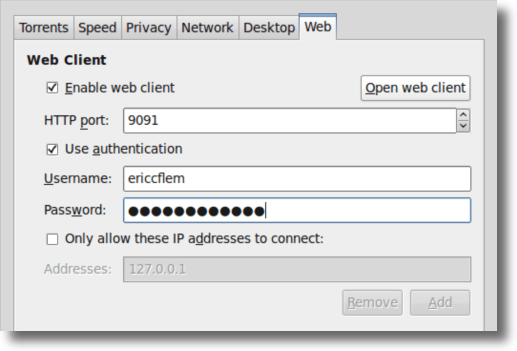
เมื่อเสร็จสิ้นการตั้งค่าเว็บอินเทอร์เฟซให้คลิกปุ่ม เปิดใช้งานอินเทอร์เฟซเว็บ(แสดงด้านบน) และเว็บเบราเซอร์ของคุณจะเปิดขึ้นมา หากคุณตั้งชื่อผู้ใช้และรหัสผ่านให้ป้อนข้อมูลเหล่านั้นและในไม่กี่วินาทีจะมีการโหลดอินเทอร์เฟซเว็บดูเสมือนจริงกับไคลเอ็นต์ Transmission แบบมาตรฐาน
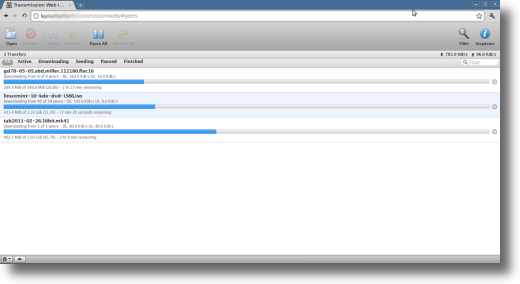 / p>
/ p>
การใช้อินเทอร์เฟซ Web ส่ง
อินเทอร์เฟซเว็บเหมาะสำหรับผู้ที่มีคอมพิวเตอร์ชุดที่สองตั้งขึ้นเพื่อดาวน์โหลดและแบ่งปัน torrents และต้องการเพียงวิธีง่ายๆในการติดตามความคืบหน้า . นอกจากนี้ยังเหมาะสำหรับผู้ที่อาจอยู่ห่างจากคอมพิวเตอร์ที่บ้าน
หากคุณใช้อินเทอร์เฟซเว็บอยู่ห่างจากบ้านคุณจำเป็นต้องทราบที่อยู่ IP ของคอมพิวเตอร์ของคุณ มีหลายวิธีที่สามารถทำได้สำหรับคุณ แต่วิธีง่ายๆคือไปที่ ที่อยู่ IP ของฉันคืออะไร และปล่อยให้มันบอกคุณ
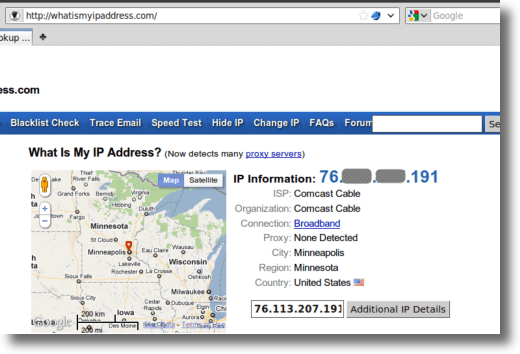
เมื่อคุณทราบข้อมูลนี้แล้วให้เปิดเว็บเบราว์เซอร์ของคุณ (ไคลเอ็นต์สเปรดชีต Transmission บนคอมพิวเตอร์ที่บ้านของคุณต้องใช้งาน Web Interface ที่กำหนดไว้ สำหรับการทำงานนี้) และพิมพ์ข้อมูลต่อไปนี้:
http: //your.ip.add.ress: 9091
ในที่อยู่ข้างต้น แทนที่ที่อยู่ IP จริงของคุณสำหรับ "your.ip.add.ress"และหากคุณได้เปลี่ยนพอร์ตการฟังจาก 9091(ค่าเริ่มต้น) ให้แก้ไขที่ เช่นกัน เข้าสู่ระบบหากคุณต้องการ
เมื่อโหลดอินเทอร์เฟซคุณจะเห็น torrent ทั้งหมดที่กำลังดาวน์โหลดอยู่ในเครื่องบ้านของคุณ คุณสามารถทำอะไรกับอินเทอร์เฟซนี้ได้นอกเหนือจากการติดตามความคืบหน้าในการอัพโหลดและดาวน์โหลด
คุณลักษณะและตัวเลือกเว็บ
ในแถบเครื่องมือหลัก (ที่แสดงไว้ก่อนหน้านี้) คุณจะเห็นตัวเลือกต่างๆ (หรือทั้งหมด) ดำเนินการ torrent เดียว (หรือ torrent ทั้งหมดที่หยุดชั่วคราว) รวมทั้งเพิ่ม torrent ที่กล่าวถึงข้างต้น สิ่งที่ดีเกี่ยวกับการเพิ่ม torrent ผ่านอินเทอร์เฟซเว็บคือคุณสามารถชี้ไปยังไฟล์. torrent ที่คุณดาวน์โหลดหรือที่อยู่ของเว็บหนึ่งเว็บเพื่อที่คุณจะไม่จำเป็นต้องดาวน์โหลดแม้แต่เรื่องนี้
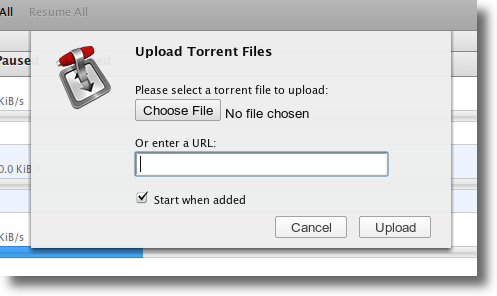
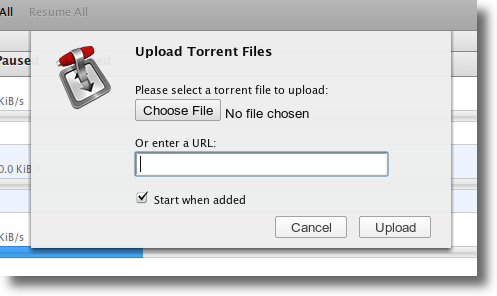
เมื่อคุณโหลด torrent หรือต้องการแก้ไขไฟล์แล้วดาวน์โหลดให้คลิกขวาที่ไฟล์
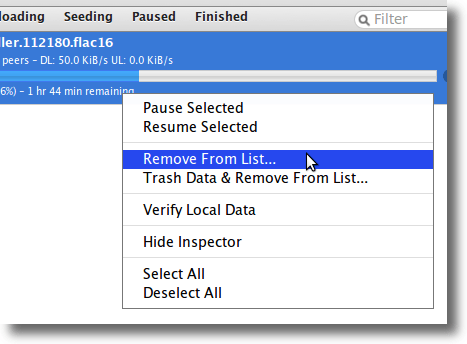
ที่นี่คุณสามารถลบ torrent ออกจากรายการได้ . คุณสามารถตรวจสอบว่ามีอะไรโหลดแล้วซ่อนตัวตรวจสอบ (หรือแสดงให้เห็นว่าปัจจุบันถูกซ่อนอยู่หรือไม่) หรือเลือกไม่ใช้งาน torrents ที่กำลังทำงานอยู่ทั้งหมด
Inspector เป็นเครื่องมือที่ยอดเยี่ยม .
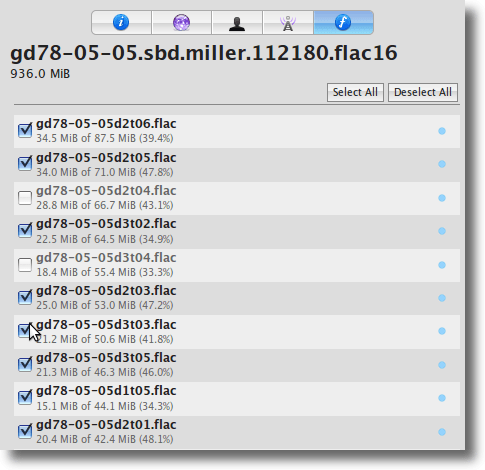
จากบานหน้าต่างนี้คุณสามารถเลือกไฟล์แต่ละไฟล์ที่อยู่ใน torrent ควรดาวน์โหลดเช่นเดียวกับ ไม่ว่าจะเป็นไฟล์ส่วนบุคคลใดที่ควรได้รับความสำคัญมากกว่าผู้อื่น
ไม่ได้แสดงเป็นสี่หน้าตรวจสอบอื่น ๆ ซึ่งแสดงข้อมูลเกี่ยวกับฝนตกหนักปริมาณข้อมูลที่คุณดาวน์โหลดและแบ่งปันเท่าไรเพื่อนคุณ เชื่อมต่อกับที่อยู่ IP และความเร็วของพวกเขาเช่นเดียวกับเครื่องมือติดตามหรือ tracker ที่ใช้งาน torrent ของคุณ
พื้นที่การตั้งค่าเต็มรูปแบบมีอยู่สำหรับเว็บอินเตอร์เฟสเท่านั้น คุณสามารถเข้าถึงได้โดยคลิกปุ่มเกียร์ที่มุมซ้ายล่าง
Preferences จากเมนูด้านบนคุณจะเห็นการวางซ้อนกับสองแท็บ Generalแท็บ ทั่วไปจะแสดงด้านล่าง:
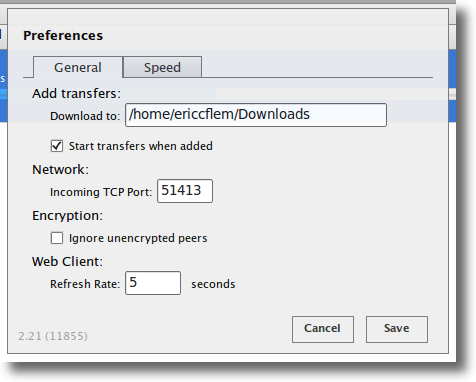
จากบานหน้าต่างนี้คุณสามารถควบคุมตำแหน่งที่เพิ่มใหม่ได้ torrents จะถูกดาวน์โหลดในเครื่องที่บ้านของคุณไม่ว่าจะเป็นการถ่ายโอนข้อมูลทันทีหลังจากที่เพิ่มพอร์ตการฟังที่ลูกค้าของคุณควรใช้และวิธีปฏิบัติต่อเพื่อนที่ไม่ได้รับการเข้ารหัสรวมทั้งบ่อยครั้งที่เว็บอินเทอร์เฟซควรรีเฟรช
ขั้นสุดท้าย ความเร็วบานหน้าต่าง
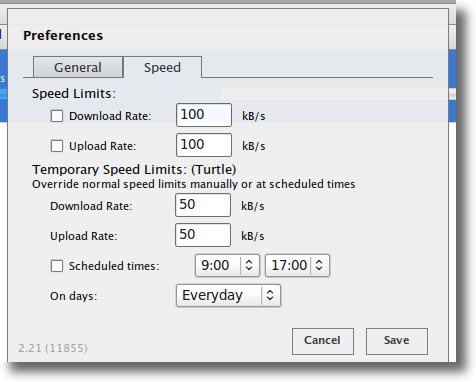
บานหน้าต่างนี้จะช่วยให้คุณสามารถควบคุมปริมาณการใช้งานแบนด์วิดท์ที่ไคลเอ็นต์ Transmission ของคุณใช้เป็นค่าเริ่มต้น (อัตราไม่ได้ จำกัด ไว้ที่ค่าเริ่มต้น) รวมทั้งการตั้งค่า ขีด จำกัด ความเร็วชั่วคราว (โหมดเต่า) โหมดเต่าสามารถเปิดและปิดได้โดยคลิกที่ไอคอนเต่าเล็ก ๆ ที่มุมซ้ายล่างข้างเมนูชุดเกียร์ในอินเทอร์เฟซหลัก สุดท้ายบานหน้าต่างความเร็วจะช่วยให้คุณสามารถควบคุมเวลาในการจัดตารางเวลาได้มากขึ้น
ในขณะที่คุณสามารถดูเว็บไคลเอ็นต์ Transmission เป็นตัวเลือกที่มีประสิทธิภาพสำหรับผู้ชื่นชอบในระบบ torrent ช่วยให้ผู้ใช้สามารถตั้งค่า torrent ได้ที่บ้าน แต่ยังคงสามารถเข้าถึงและตรวจสอบความคืบหน้าเพิ่มหรือลบ torrents ใหม่และอื่น ๆ ได้จากที่ตั้งระยะไกล
สิ่งที่คุณต้องมีคือการเข้าถึงเว็บ การใช้อินเทอร์เฟซทางเว็บเป็นประสบการณ์ใหม่สำหรับหลาย ๆ คน แต่ความคิดในการเรียนรู้สิ่งใหม่ ๆ ไม่ควรทำให้เกิดความวิตกกังวลมากนัก เส้นโค้งการเรียนรู้มีขนาดเล็กและคุณลักษณะและความยืดหยุ่นในส่วนติดต่อเว็บมีความพยายามอย่างมาก